Izgled i značajke korištenja univerzalne razmjene podataka. Izgled i značajke korištenja univerzalne razmjene podataka Zamjena promijenjene konfiguracije u pravilima razmjene
Pozdrav, dragi čitatelji bloga! Ako imate konfiguraciju Data Conversion, onda imate sve potrebni alati za razmjenu podataka u 1C:Enterprise 8.2, posebno dokumenata i referentnih knjiga. U članku je opisan rad u konfiguraciji Data Conversion, izdanje 2.1.4.1.
Pronađimo datoteku za obradu MD82Exp.epf kao dio konfiguracijskog distribucijskog paketa Data Conversion.
Bit će potrebno preuzeti opis strukture metapodataka konfiguracije izvorne i odredišne baze podataka.
Također ćemo pronaći datoteku za obradu V8Exchan82.epf kao dio iste distribucije.
Bit će potrebno za istovar izvorne baze podataka i učitavanje odredišne baze podataka.
Što ako su vaše 1C konfiguracije identične? Onda vrijedi isprobati drugu metodu, opisanu u bilješci. Također se može koristiti za razmjenu podataka između identičnih baza podataka.
Što ako trebate prenijeti podatke iz verzije 1C 7.7 u verziju 1C 8.2? Tada biste trebali koristiti opisane savjete.
Pa počnimo:
Prvo, pustimo opise strukture metapodataka izvora i odredišta.
- Otvorimo izvornu bazu podataka u načinu rada 1C:Enterprise 8.2 i počnimo s obradom MD82Exp.epf
za preuzimanje opisa izvorne strukture metapodataka.
Spremimo izvornu strukturu metapodataka u datoteku Rules1.xml.
- Otvorimo bazu podataka primatelja u načinu rada 1C:Enterprise 8.2 i počnimo s obradom MD82Exp.epf
za preuzimanje opisa strukture metapodataka primatelja.
Spremimo strukturu metapodataka primatelja u datoteku Rules2.xml.

Učitajmo opise strukture metapodataka obje konfiguracije.
- Pokrenimo konfiguraciju pretvorbe podataka u načinu rada 1C:Enterprise 8.2.
- Otvorimo direktorij "Konfiguracije" (Imenici—>Konfiguracije). Pohranjuje informacije o konfiguraciji,
između kojih se mogu konfigurirati pravila razmjene. - Dodajmo informacije o konfiguraciji izvora. Kliknite gumb "Dodaj" ili tipku "Umetni".
- Naznačimo put do datoteke s izvornom strukturom metapodataka Rules1.xml. Pritisnite gumb "Preuzmi".
Sada vidimo da u direktoriju "Konfiguracije" postoji novi element s nazivom izvorne konfiguracije.

- Dodajmo informacije o konfiguraciji prijemnika. Kliknite gumb "Dodaj" ili tipku "Umetni".
- Naznačimo put do datoteke sa strukturom metapodataka primatelja Rules2.xml. Pritisnite gumb "Preuzmi".
Sada vidimo da se pojavio novi element u direktoriju “Configurations” s nazivom konfiguracije prijemnika.

Dakle, učitali smo informacije o izvoru i odredištu. Sada možemo konfigurirati pravila razmjene.
U sljedećem koraku koristit ćemo novostvorene elemente direktorija “Configurations” i odabrati ih
u direktoriju "Konverzije".
- Otvorimo direktorij "Konverzije" (Directories—>Conversions). Ovaj vodič sadrži informacije
u kojem se određuje između kojih konfiguracija se vrši razmjena i u kojem smjeru. - Dodajmo novi element. Kliknite gumb "Dodaj" ili tipku "Umetni".
- Naznačujemo izvornu konfiguraciju iz direktorija "Konfiguracije". Polje "Konfiguracija - izvor:".
- Odredimo konfiguraciju prijemnika iz direktorija "Konfiguracije". Polje “Konfiguracija - Prijemnik:”.

- Pritisnite gumb "OK".
- Pojavit će se dijaloški okvir "Informacije", s kojim možete automatski kreirati sva pravila razmjene na temelju
podudaranje naziva konfiguracijskih objekata ili samo jedno pravilo ručno.

- Ako odaberete prvu opciju iz dijaloškog okvira "Informacije", drugi dijalog s tekstom
"Stvoriti pravila za prijenos podataka?" Pritisnite gumb "OK".
Odlično, konfigurirali smo pravila razmjene. Sve što preostaje je učitati ta pravila razmjene u datoteku.

Pravila pretvorbe su spremna! Sada razmijenimo podatke.
Otvorimo izvornu bazu podataka u načinu rada 1C:Enterprise 8.2 i počnimo s obradom
za učitavanje izvornih podataka.
Ovo je datoteka za obradu V8Exchan82.epf. Ili otvorite “Alati”—>“Ostale razmjene podataka”—>“ Univerzalna razmjena podaci u XML formatu"
- U obradi, na kartici “Učitavanje podataka” odaberite naziv datoteke s pravilima (spremili smo je ovdje: C:\Bases\DataExchangeRules.xml).
Suglasni smo s preuzimanjem pravila razmjene podataka. Kliknimo na gumb "Da". - Odredimo naziv podatkovne datoteke. (Na primjer, C:\Bases\Data Upload.xml). Ako datoteka ne postoji, bit će kreirana.
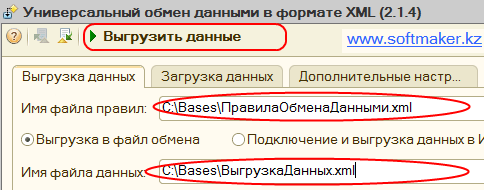
- Naznačimo razdoblje. Kliknite gumb "Učitaj podatke" (nalazi se na ploči pri vrhu).
Učitajmo sada podatke u bazu podataka primatelja. Otvorimo ga u načinu rada 1C:Enterprise 8.2 i počnimo s obradom
Ovo je datoteka za obradu V8Exchan82.epf. Ili otvorite “Alati” -> “Ostale razmjene podataka” -> “Univerzalna razmjena podataka u XML formatu”
- U obradi na kartici “Učitavanje podataka” odaberite naziv podatkovne datoteke (spremili smo je ovdje: C:\Bases\Data Upload.xml).
- Kliknite gumb "Učitaj podatke" (nalazi se na ploči pri vrhu).

Podaci su učitani!
Postoje slučajevi kada se pojedini detalji razlikuju u tabelarnom dijelu dokumenta odredišne i izvorne baze podataka.
Primatelj može imati atribut tipa "Imenik", a izvor može imati atribut s istim imenom, ali njegov tip je "Enumeracija".
Što da napravim? Kako ispravno postaviti pravila za pretvaranje ovog objekta? Koristite savjete iz članka.
Isti koraci vrijede za verzije 1C:Enterprise 8.1 i 1C:Enterprise 8.0. Distribucija konfiguracije Data Conversion uključuje datoteke za obradu za ove verzije MD81Exp.epf i V8Exchan81.epf, MD80Exp.epf i V8Exchan.epf.
Osim toga, pomoću konfiguracije Pretvorba podataka možete preuzeti podatke iz verzije 1C:Enterprise 7.7. U prilogu su datoteke V77Exp.ert (preuzimanje podataka), V77Imp.ert (preuzimanje podataka), MD77Exp.ert (preuzimanje opisa strukture metapodataka konfiguracije).
Članak detaljno opisuje kako koristiti ove tretmane.
Znamo strukturu metapodataka izvorne i odredišne baze podataka. Ove informacije su nam sasvim dovoljne da odredimo koje objekte izvorne informacijske baze treba pretvoriti u koje objekte primateljske informacijske baze. To jest, možemo uspostaviti neku korespondenciju između objekata izvorne i primateljske informacijske baze. Na primjer, možemo specificirati da direktorij Nomenklature izvorne infobaze odgovara direktoriju Nomenklature (ili nekom drugom direktoriju) infobaze primatelja.
Takvu korespondenciju između izvorišnog i odredišnog objekta nazvat ćemo "Pravila pretvorbe objekta" ili OCR.
Prikazani primjer pokazuje da se za pravila razmjene (ili pretvorbe) “Dva objekta u jedan” uspostavlja korespondencija objekata za imenike “Korisnici” i “Pojedinci”. Odnosno, navedeno je da objekte direktorija "Korisnici" iz izvorne infobaze treba prenijeti u objekte direktorija "Korisnici" infobaze primatelja.
Kada se uspostavi korespondencija između objekata, možete odrediti kako prenijeti detalje tih objekata. Odnosno, trebamo navesti da atribut "Ime" jednog imenika odgovara atributu "Ime" drugog.
Ovu korespondenciju između svojstava (ili detalja) izvornih i odredišnih objekata nazvat ćemo "Pravila pretvorbe svojstava" ili PCS.

Prikazani primjer pokazuje da se za pravila za pretvaranje objekata "Korisnici" uspostavljaju 3 korespondencije između svojstava (ili detalja) objekata. Naznačeno je da se atribut "Ime" direktorija "Korisnici" izvorne baze podataka mora pretvoriti u atribut "Ime" direktorija "Korisnici" baze podataka primatelja.
Kada je zadana korespondencija između svojstava objekata, program treba specificirati kriterije za podudaranje objekata (odnosno, treba naznačiti kako tražiti objekt u odredištu pomoću izvornog objekta) u dvije informacijske baze. Za takvu usporedbu koristite potvrdni okvir "Traži" za odgovarajuće pravilo pretvorbe objekta. Ako je potvrdni okvir označen, pretraživanje odgovarajućeg objekta izvršit će se pomoću ovog svojstva. U navedenom primjeru jasno je vidljivo da će se traženje objekta u infobazi primatelja vršiti pomoću atributa “Ime”. Ako je pretraživanje postavljeno korištenjem nekoliko detalja, tada će se pretraživanje provesti korištenjem svih njih istovremeno (to jest, uvjeti su nametnuti s "I". U ovom slučaju pravilo podudaranja je sljedeće: Pretraživanje u informacijskoj bazi - primatelj za objekt za koji svi detalji pretraživanja odgovaraju detaljima pretraživanja izvornog objekta).
Osim toga, moguće je postaviti korespondenciju između unaprijed definiranih elemenata referentnih knjiga, planova karakterističnih tipova i vrijednosti popisa. Takvu usporedbu nazvat ćemo “Pravila pretvorbe vrijednosti” VKZ-a.

Prikazani primjer pokazuje da je za pravila za pretvaranje objekata "Vrste agentskih ugovora" uspostavljena korespondencija između vrijednosti enumeracije. To jest, vrijednost enumeracije "Rent" u izvornoj informacijskoj bazi mora se pretvoriti u vrijednost enumeracije "Rent" u odredišnoj infobazi.
Upoznali smo se s pravilima pretvaranja objekata, svojstava i vrijednosti. Na prvi pogled, vrlo jednostavna pravila podudaranja omogućuju vam prijenos podataka iz jedne infobaze u drugu.
Iskreno, Vladimir Milkin(učitelj i programer).
Zadatak
Prijenos podataka o ugovornim stranama iz GORE V BP. Podaci se prenose jednostrano, identifikacija se vrši pomoću jedinstvenog identifikatora. Pravila konverzije konfiguriraju se pomoću posebne konfiguracije Pretvorba podataka, izdanje 3.0(dalje - KD 3.0).
Provedene radnje
Faza 1. Priprema za konfiguriranje pravila.
Za konfiguriranje pravila konverzije u konfiguraciji KD 3.0 mora sadržavati podatke o strukturi informacijskih baza između kojih se podaci sinkroniziraju, kao i o strukturi formata Podaci poduzeća.
Korak 1. Učitavanje strukture informacijskih baza UP i BP.
Za preuzimanje informacija o strukturi infobaze koristi se obrada MD83Exp.epf, uključen u konfiguracijski paket KD 3.0.
Za svaku infobazu ( GORE I BP) morate izvršiti sljedeće korake:
- Otvorite informacijsku bazu u načinu rada Enterprise.
- Otvoren vanjska obrada MD83Exp.epf(Izbornik Datoteka & Otvori).
- Navedite naziv datoteke u koju želite spremiti strukturu infobaze.
- Provjerite postavke u obrascu za obradu (sve oznake moraju biti izbrisane).
- pritisni gumb Istovariti.
Korak 2. Izvezite shemu formata xml razmjene
Za preuzimanje sheme formata razmjene koriste se standardne mogućnosti platforme.
Morate učiniti sljedeće:
- Otvorite jednu od baza podataka (ili GORE ili BP) u načinu rada “Konfigurator”.
- U stablu metapodataka pronađite XDTO pakete s nazivima ExchangeMessage I EnterpriseData_1_0_beta.
- Postavite kursor na XDTO paket, desnom tipkom miša kliknite i kontekstni izbornik odaberite stavku Izvoz XML sheme. Navedite stazu i naziv datoteke za izvoz. Izvedite ovaj korak za svaki od dva paketa, spremajući XML sheme u dvije različite datoteke.
Korak 3. Učitavanje strukture infobaze u CD 3.0 konfiguraciju
Učitavanje se vrši u konfiguraciji KD 3.0 u načinu rada Enterprise. Sljedeće korake treba izvršiti za svaku od konfiguracija za koje su konfigurirana pravila pretvorbe ( GORE I BP).
- Idi na odjeljak Konfiguracije i odaberite naredbu
- Navedite stazu do datoteke sa strukturom infobaze (pogledajte. Faza 1, Korak 1).
- Navedite način preuzimanja & V nova verzija konfiguracije.
- pritisni gumb Izvrši preuzimanje
Korak 4. Učitavanje strukture formata razmjene u CD 3.0 konfiguraciju
- Idi na odjeljak Format podataka i odaberite naredbu.
- Navedite datoteke sa strukturom formata (pogledajte. Faza 1, Korak 2). Morate navesti obje datoteke odjednom koristeći višestruki odabir.
- Provjerite naziv glavnog XDTO paketa - mora odgovarati nazivnom prostoru XDTO paketa EnterpriseData_1_0_beta(vidi u konfiguratoru GORE ili BP).
- Navedite način preuzimanja & na novu verziju formata.
- pritisni gumb Izvrši preuzimanje, pričekajte da preuzimanje završi.
Faza 2. Stvaranje konverzija
Da biste riješili opisani problem, morate izraditi dvije konverzije:
- UE (za preuzimanje podataka s GORE za razmjenu formata)
- BP (za učitavanje podataka iz formata razmjene u BP)
Pretvorbe se stvaraju u odjeljku Pretvorbe, tim Pretvorbe. Za novu konverziju morate navesti naziv, konfiguraciju i format razmjene. Na primjer, konverzija za UE konfiguraciju:
- Ime& “UP2.0.7”.
- Konfiguracija& “Upravljanje poduzećem”.
- Podržane verzije formata& jedan redak u kojem je odabran jedan unos u imeniku Verzije formata.
- pravila obrade podataka,
- pravila konverzije objekata,
- pravila za pretvaranje unaprijed definiranih podataka.
Da biste otišli na skup pravila za određenu pretvorbu, morate otići na odjeljak Pretvorbe, odaberite tim Postavljanje pravila konverzije i odaberite određenu konverziju s popisa za koju će se pravila konfigurirati. Kao rezultat, obrazac će se otvoriti Postavljanje pravila razmjene, koji sadrži sva pravila za određenu konverziju.
Faza 3. Stvaranje pravila pretvorbe objekta
Korak 1. Pravilo pretvorbe za iskrcaj ugovornih strana iz NG-a
- GORE.
- Idi na oznaku
- Osnovne informacije:
- ID pravila: “Directory_Counterparties_Dispatch”,
- Konfiguracijski objekt
- Oblikovanje objekta: "Imenik. Protustrane strane",
- Područje primjene: Poslati.
- pritisni gumb Zapiši i idite na oznaku Pravila pretvorbe nekretnina:
- Koristite uslugu automatskog uparivanja nekretnina
- pritisni gumb Postavljanje PKS
- U obrascu koji se otvori kliknite Automatiziraj. Svojstva "TIN", "KPP", "Name", "Full Name", "Additional Information", "LegalIndividual" će se uspoređivati.
- i zatvorite obrazac za postavljanje pravila pretvorbe svojstva
- Koristite uslugu automatskog uparivanja nekretnina
- pritisni gumb Spremi i zatvori.
Korak 2. Pravilo pretvorbe za učitavanje drugih ugovornih strana u BP
- Otvorite postavku pravila razmjene za konverziju BP.
- Idi na oznaku Pravila za pretvaranje objekata.
- Izradite novo pravilo konverzije i popunite podatke na kartici Osnovne informacije:
- ID pravila: “Imenik_drugih_strana_potvrda”,
- Konfiguracijski objekt: “DirectoryLink.Counterparties”,
- Oblikovanje objekta: "Imenik. Protustrane strane",
- Područje primjene: Za dobivanje.
- pritisni gumb Zapiši i idite na oznaku Identifikacija. Navedite metodu identifikacije "Jedinstvenim identifikatorom".
- Idi na oznaku Pravila pretvorbe nekretnina
- Upotrijebite uslugu automatskog podudaranja nekretnina:
- pritisni gumb Postavljanje PKS
- U obrascu koji se otvori kliknite Automatiziraj. Svojstva "TIN", "KPP", "Name", "Full Name", "Additional Information", "LegalIndividual" će se uspoređivati.
- Spremite rezultat automatskog uparivanja i pritisnite gumb Stvorite pravila pretvorbe imovine i zatvorite obrazac za postavljanje pravila pretvorbe svojstva.
- Ručno dodajte pravilo pretvorbe svojstva za OKPO (svojstvo konfiguracije & "CodePoOKPO", svojstvo formata & "OKPO").
- Kasnije ćete se morati vratiti na pravila pretvorbe svojstava kako biste popunili pravilo pretvorbe svojstva za svojstvo "LegalIndividual", koje je enumeracija.
- Upotrijebite uslugu automatskog podudaranja nekretnina:
- Idi na oznaku Prije snimanja primljenih podataka i napišite algoritam za popunjavanje zemlje registracije nove druge ugovorne strane. Algoritam sadrži sljedeći tekst: "Primljeni podaci. Država registracije = Imenici. Zemlje svijeta. Rusija;".
- pritisni gumb Spremi i zatvori.
Faza 4. Stvaranje pravila za pretvorbu unaprijed definiranih podataka
- GORE ili BP)
- Idi na oznaku Pravila za pretvaranje unaprijed definiranih podataka
- Napravite novo pravilo konverzije i ispunite njegova svojstva:
- ID pravila: “Transfer_LegalIndividual”
- Konfiguracijski objekt: “TransferLink.LegalIndividual”
- Oblikovanje objekta: “Pravna osoba”
- Područje primjene: za slanje i primanje
- U polju tablice ispunite korespondenciju između konfiguracije i vrijednosti nabrajanja formata: "Fizička osoba" & "Fizička osoba" i "Pravna osoba" & "Pravna osoba"
- pritisni gumb Spremi i zatvori
- Navedite novo pravilo u pravilu konverzije za svojstvo "LegalIndividual" imenika Protustranke
- Idi na oznaku Pravila konverzije objekata
- Protustranke, otvorite obrazac pravila
- Idi na oznaku Pravila pretvorbe nekretnina i pronađite pravilo za svojstvo “LegalIndividual”
- Otvorite obrazac pravila pretvorbe imovine i u njemu označite pravilo pretvorbe objekta & “Transfer_LegalIndividual”.
- Spremite promjene
Faza 5. Stvaranje pravila za obradu podataka
Postupak je isti za obje pretvorbe.
- Otvorite postavku pravila razmjene za konverziju ( GORE ili BP)
- Idi na oznaku Pravila konverzije objekata
- Pronađite pravilo pretvorbe imenika Protustranke, otvorite obrazac pravila
- pritisni gumb Stvorite na temelju i pravila obrade podataka
- U kreiranom pravilu obrade podataka provjerite automatski popunjena svojstva:
- ID pravila& odredite isto kao i za pravilo obrade podataka ("Imenik_druge_strane_Slanje" ili "Imenik_druge_strane_Primanje")
- Područje primjene& isto kao i za pravilo obrade podataka
- Uzorak objekta:
- za pretvorbu GORE& “DirectoryLink.Counterparties”
- za pretvorbu BP& "Imenik. Protustrane strane"
- Pravilo konverzije objekta& veza na pravilo pretvorbe objekta.
- pritisni gumb Snimi i zatvori.
Faza 6. Dobivanje modula upravitelja razmjene podataka
Modul upravitelja razmjene podataka potreban je za razmjenu podataka između konfiguracija u skladu s onima konfiguriranim u KD 3.0 pravila.
Postupak je isti za obje pretvorbe:
- Otvorena baza podataka GORE ili BP u načinu rada “Konfigurator”. Pronađite zajednički modul u stablu metapodataka Exchange Manager putem univerzalnog formata i otvorite ga za uređivanje. Modul mora biti prazan.
- Otvorena baza podataka KD 3.0 u načinu rada Enterprise.
- Idi na odjeljak Pretvorbe i odaberite tim Istovar modula.
- U obrascu koji se otvori označite odgovarajuću konverziju i kliknite gumb Istovariti. Modul će se kopirati u međuspremnik.
- Idite na konfigurator infobaze GORE ili BP i zalijepite sadržaj međuspremnika u dijeljeni modul Exchange Manager kroz univerzalni format.
- Spremite konfiguraciju.
Modul se također može učitati u međuspremnik iz obrasca za postavljanje pravila razmjene pomoću gumba Spremi modul upravitelja razmjene.
Kako bi se podaci razmjenjivali prema konfiguriranim pravilima, potrebno je konfigurirati sinkronizaciju podataka kroz univerzalni format u obje informacijske baze u “Enterprise” modu.
U stvaran život Rijetka je tvrtka koja se snalazi sa samo jednom bazom podataka 1C. Najčešća situacija su dvije osnove, računovodstvena i obračunska.
Osnove moraju biti povezane - plaće su obračunate, obračunati porezi moraju ići u računovodstvo na naplatu.
Za povezivanje nekoliko baza podataka postoji Exchange 1C. Kako on radi?
Što je Exchange 1C?
Postoji lanac trgovina i središnji ured. Svaka trgovina i ured ima skladište. Roba se premješta od skladišta do skladišta (uglavnom iz centralnog skladišta u skladišta skladišta), te se prodaje u trgovinama.
Baza podataka 1C Retail koristi se u uredu i ista baza podataka u svakoj trgovini. Baze u trgovinama su podređene bazi u uredu.
U uredu se izrađuju dokumenti o kretanju robe od skladišta do skladišta te se određuju cijene. Dokumenti se učitavaju u podređene baze podataka i roba se tamo "pojavljuje".
Trgovine izrađuju dokumente o obavljenim prodajama robe. Dokumenti se učitavaju u bazu podataka ureda i tamo se "pojavljuju" prodaje.
Ova se shema naziva distribuirana informacijska baza (RIB). Procedure za “upload” dokumenata – dvosmjerna 1C razmjena. A postavljanje ove sheme je URIB ili URIBD (distributed information database management).
Načela razmjene imenika u 1C
1C imenici (a skup svih imenika "u kompleksu" naziva se NSI - normativne referentne informacije) - u različitim bazama podataka obično bi trebale biti iste. To znači da čak i ako postoji više baza podataka, popis robe, skladišta i izvođača je isti u različitim bazama podataka.
Uobičajena praksa je kada se direktoriju dopušta uređivanje u jednoj bazi podataka, a on se kopira ("migrira") u ostale. Kao što smo ranije spomenuli, svaki 1C element ima jedinstveni identifikator- VODIČ. Imenici se obično kopiraju zajedno sa svojim GUID-om i stoga su identični u cijelom distribuiranom informacijskom sustavu.
U suprotnom, kada je nekoliko inicijalno postojećih baza podataka povezano ili kada se direktoriji mogu stvoriti u različitim bazama podataka u isto vrijeme, njihovi GUID-ovi će biti različiti. Za to postoji mehanizam podudaranja. U poseban registar informacija tijekom 1C razmjene bilježi se podatak da je element iz baze podataka br. 1 s GUID-om xxx jednak elementu u ovoj bazi s GUID-om yyy. U početku se postojeći elementi koji više nisu jednaki moraju usporediti automatski (koristeći druge pojedinosti, na primjer, prema imenu ili poreznom identifikacijskom broju i kontrolnoj točki) ili ručno.
Načela razmjene dokumenata u 1C
Dokumenti u 1C knjiže se prema registrima i tada se smatraju "knjiženim". To dovodi do razumljivih poteškoća tijekom prijenosa.
Jedna je mogućnost prenijeti samo dokumente i ponovno ih prenijeti nakon preuzimanja. Ova se metoda često koristi, ali može dovesti do pogrešaka - dokument možda neće biti objavljen u novoj bazi podataka, jer uvjeti tijekom procesa mogu biti drugačiji od onih u vrijeme kada je dokument objavljen u izvornoj bazi podataka.
Druga mogućnost je zajednički prijenos dokumenata i registara. Kako razumijemo, odmah se postavlja pitanje - ili prenosimo sve dokumente općenito, a zatim cijeli registar općenito, ili smo prisiljeni odabrati za prijenos samo kretanja na prenesenim dokumentima.
Recimo da trebamo prenijeti stavku iz imenika Nomenklatura. Ovaj direktorij ima 10 polja, od kojih su 5 nizovi i brojevi, a 5 su poveznice na druge direktorije.
Sukladno tome, prilikom prijenosa jednog elementa Nomenklature, prisiljeni smo tražiti i prenijeti i 5 elemenata drugih imenika.
Dakle, prilikom prijenosa jednog elementa imenika ili jednog dokumenta, 100 ili više drugih 1C objekata može se prenijeti putem veze.
Zapravo, rečeno je da se gotovo sve reference konfiguracije odnose jedna na drugu na ovaj ili onaj način.
1C planovi razmjene
Pretpostavimo da smo kreirali distribuiranu bazu podataka i izvršili 1C razmjenu. Roba je otkupljena u centralno skladište i pripremljena za otpremu u trgovine. U 1C ured je unio potrebne dokumente za kretanje robe. Zahtijeva da se utovare u trgovine.
Što uraditi? Ponovno izvršiti potpunu razmjenu 1C? Dugo i neučinkovito! Bilo bi puno bolje izračunati što su točno dodali ili promijenili korisnici u uredu, pa da se samo izmjene šalju u trgovine.
Za to postoje planovi razmjene 1C. Programer unaprijed kreira plan 1C razmjene za obavljanje 1C razmjene s nekom drugom bazom podataka, na primjer s našim trgovinama.

Plan razmjene 1C bilježi kada korisnici rade s imenicima i dokumentima što je dodano ili promijenjeno od posljednje razmjene 1C s ovom bazom podataka.
Izrada URIB 1C
Dakle, kreirat ćemo distribuiranu bazu podataka od nule. U početku imamo "matičnu" bazu ureda. Iz njega ćemo odabrati baze podataka trgovina koje će mu biti podređene.
Tipične konfiguracije već imaju standardne 1C planove razmjene. Vrste baza za koje su namijenjene intuitivno su jasne iz naziva:
- Razmjena 1C s web mjestom: razmjena s web mjestom 1C:Bitrix
- Razmjena 1C UPP-UT ili UT-Retail: tipične razmjene sa sestrinskim konfiguracijama
- Potpuna – 1C razmjena s bazom podataka na temelju iste konfiguracije.
RIB - distribuirana informacijska baza - također se može napraviti na temelju 1C "Punog" plana razmjene. U konfiguratoru, u ovom planu razmjene 1C, treba označiti potvrdni okvir "Distribuirana infobaza".

Plan razmjene 1C kreiran u konfiguratoru pokazuje da ćemo razmjenu vršiti ovom konfiguracijom. U načinu rada Enterprise, u istom planu razmjene 1C, sada trebate navesti određene baze podataka na temelju ove konfiguracije.
Idemo na plan razmjene 1C (Operacije/Plan razmjene; može biti i u drugom izborniku, često u izborniku Usluga/XXX).

Na popisu baza podataka u planu razmjene 1C postoji jedna sa zelenim krugom na slici. Ovaj element označava OVU BAZU. Preostali elementi označavaju DRUGE baze s kojima se 1C razmjenjuje.
Potrebno je ispuniti i naziv i šifru svih elemenata.

Za izradu podbaze trgovine:
- Postavite kursor na popis na element 1C plana razmjene, koji smo stvorili kao "bazu trgovine"
- Odaberite stavku izbornika “Akcije/Stvori početnu sliku”.
Kao rezultat toga, stvorit će se jedna baza podataka s početnim podacima učitanim u nju. Ovo se mora ponoviti za svaki element 1C plana razmjene, osim za TRENUTNU BAZU.

Teorija 1C mjenjačnica
Teorija 1C razmjene je prilično jednostavna:
- Jedna od baza podataka (obično baza podataka centra) pokreće 1C razmjenu prema rasporedu ili "po događaju" (prijava u bazu podataka određenog korisnika, itd.)
- 1C razmjena sastoji se od preuzimanja datoteke iz baze podataka
- Datoteka se mora premjestiti na mjesto gdje je podređena baza podataka može preuzeti (obično dijeljenje ili ftp, rjeđe e-pošta)
- Podređena baza podataka preuzima primljenu datoteku
- Kao potvrdu da je informacija primljena, podređena baza podataka učitava datoteku "odgovora", koja se učitava natrag u središnju bazu podataka na isti način
- Sesija 1C razmjene je završena.
Postoje i druge metode razmjene 1C, ne putem datoteka, već, na primjer, putem izravne COM veze između dvije baze podataka. Njegove prednosti:
- Nije potreban "prostor za pohranu i prijenos datoteka".
- Nema potrebe za ponovnim učitavanjem potvrde
- Sve se odvija brže zbog prva dva boda.
Međutim, ograničenje je jasno - baze moraju biti toliko dostupne jedna drugoj da bi mogle pokrenuti COM vezu.
Postavljanje RIB 1C
U konstantama standardnih konfiguracija (Operacije/Konstante; ili Servisne/Programske postavke) obično postoji opća postavka 1C mjenjačnice. Ovo je prefiks u kodovima elemenata i brojevima dokumenata za jednostavno određivanje u kojoj je bazi podataka stvoren. Kao i interna metoda za pohranjivanje informacija o mjestu gdje su kreirani imenici i dokumenti.

Sada morate konfigurirati kako će se odvijati proces periodične razmjene 1C informacija između stvorenih baza podataka.
Sve postavke RIB-a u 1C su u standardnim konfiguracijama, obično u izborniku Service/Distributed informacijske baze/Konfigurirajte RIB čvorove.

Za svaki prethodno kreirani element “remote store base” potrebno je dodati element postavki.

Postavke označavaju metodu razmjene 1C: datoteka (dijeliti), datoteka (FTP), datoteka (e-pošta).

Stvaranje i postavljanje distribuirane baze podataka 1C u tankom klijentu
Pogledajmo sličnu postavku u tipičnoj konfiguraciji na temelju tanak klijent– Revizija upravljanja trgovinom 11.
Postavke (i kreiranje od nule) nalaze se na kartici Administracija sučelja. Stavka “Razmjena podataka”.

Odaberite "Stvori razmjenu u distribuiranoj informacijskoj bazi".

Od samog početka 1C će od nas tražiti da navedemo kako ćemo razmjenjivati informacije s podređenom bazom podataka. Ovdje je opcija konfiguracije "putem datoteke na loptu".

Ovdje je opcija konfiguracije putem FTP datoteke.

Naziv naše postavke 1C razmjene.

I odmah prijedlog za stvaranje "početne slike" - to jest same robne baze podataka s učitavanjem primarnih informacija u nju.

Za razliku od konfiguracije na debelom klijentu, obje postavke 1C razmjene su na jednom mjestu.
Automatizirani sustavi U većini slučajeva sustavi upravljanja sastoje se od zasebnih baza podataka i često imaju geografski raspoređenu strukturu. Istovremeno, ispravno provedena razmjena podataka nužan je uvjet za učinkovit rad takvi sustavi.
Početno postavljanje centrale može zahtijevati brojne radnje, ne samo u smislu programiranja, već i savjetovanja, čak i ako se radi o homogenim izvorima, kao što je slučaj s proizvodima na platformi 1C:Enterprise. Zašto postavljanje 1C razmjene (ili, kako se još naziva, sinkronizacija podataka u 1C 8.3) može postati najdugotrajniji i najskuplji zadatak integracijskog projekta, pogledat ćemo u ovom članku.
Razmjena podataka u okruženju 1C omogućuje vam da:
- Uklonite dvostruki unos dokumenata;
- Automatizirati povezane poslovne procese;
- Optimizirajte interakciju između distribuiranih odjela;
- Pravovremeno ažurirati podatke za rad stručnjaka iz različitih odjela;
- "Razgraniči" različiti tipovi računovodstvo.*
*U slučajevima kada se podaci jedne vrste računovodstva značajno razlikuju od druge, potrebno je osigurati povjerljivost informacija i „razgraničiti“ informacijske tokove. Na primjer, razmjena podataka između 1C UT i 1C računovodstva ne zahtijeva učitavanje podataka o upravljanju u regulatornu računovodstvenu bazu podataka, tj. sinkronizacija u 1C ovdje će biti nepotpuna.
Ako zamislimo standardni proces za implementaciju primarne razmjene podataka, kada je barem jedan od njegovih objekata 1C proizvod, tada možemo razlikovati sljedeće faze:
- Koordinacija sastava burze;
- Definicija transporta (protokoli razmjene);
- Postavljanje pravila;
- Zakazivanje.
Identifikacija sastava 1C centrale
Objekti razmjene mogu se podijeliti na "izvor" i "primatelj". Istovremeno mogu obavljati dvije uloge u isto vrijeme, što ćemo nazvati dvosmjernom razmjenom. Izvorište i odredište određuju se logično ovisno o potrebi odn funkcionalnost sustavi.*
*Na primjer, pri integraciji “WA: Financier” - rješenja za vođenje financijskog računovodstva i upravljanja procesima riznice, razvijenog na temelju “1C:Enterprise”, stručnjaci WiseAdvice ga preporučuju kao glavni sustav. To je zbog dostupnosti kontrolnih alata za usklađivanje s pravilima politike primjene i, sukladno tome, za osiguranje učinkovitosti rješenja.
Zatim se na temelju zaprimljenih i evidentiranih zahtjeva korisnika izrađuje lista podataka za razmjenu, određuje se njihov volumen, zahtjevi za učestalošću razmjene te se propisuje proces rada s pogreškama i postupanja u iznimnim situacijama (kolizijama).
U istoj fazi, ovisno o floti postojećih sustava i strukturi poduzeća, određuje se format razmjene:
Distribuirana baza podataka
- RIB podrazumijeva razmjenu između identičnih konfiguracija baze podataka 1C, s jasnom kontrolnom strukturom "master-slave" za svaki par razmjene. Kao element tehnološke platforme, RIB, osim podataka, može prenositi promjene konfiguracije i administrativne informacije baze podataka (ali samo od mastera do slavea).
Univerzalna razmjena podataka u 1C
- Mehanizam koji vam omogućuje konfiguriranje razmjene 1C baza podataka, kako s konfiguracijama na platformi 1C: Enterprise, tako i sa sustavima trećih strana. Razmjena se provodi prijenosom podataka u univerzalni xml format u skladu s „Planovima razmjene“.
EnterpriseData
- Najnoviji razvoj tvrtke 1C, dizajniran za implementaciju razmjene podataka u xml formatu između proizvoda stvorenih na platformi 1C:Enterprise s bilo kojim sustavima automatizacije. Korištenje EnterpriseData pojednostavljuje izmjene povezane s razmjenom. Ranije prilikom prijave nova konfiguracija bilo je potrebno implementirati mehanizam uvoza i izvoza podataka, kako za njega tako i za postojeće sustave. Sada sustavi koji podržavaju EnterpriseData ne trebaju nikakve izmjene, imaju samo jednu ulazno-izlaznu točku.
Definicija transporta (protokoli razmjene)
Sustav na platformi 1C:Enterprise 8 pruža širok raspon mogućnosti za organiziranje razmjene s bilo kojim izvori informacija putem općeprihvaćenih univerzalnih standarda (xml, tekstualne datoteke, Excel, ADO veza itd.). Stoga se pri određivanju prijenosa za razmjenu podataka trebate osloniti na mogućnosti baze podataka sustava treće strane.
Sinkronizacija imenika
Osnovno načelo učinkovite sinkronizacije imenika je prisutnost jedne ulazne točke. Ali ako govorimo o radu s imenicima koji su se povijesno ispunjavali prema različitim pravilima, potrebno je jasno definirati polja za sinkronizaciju kako bi se razmjena dovela do "zajedničkog nazivnika".*
*U ovoj fazi možda će biti potrebno obaviti rad na normalizaciji referentnih podataka na strani izvora podataka. Ovisno o stanju imenika i njihovom volumenu, proces usporedbe elemenata, prepoznavanja, identifikacije pogrešaka i duplikata, kao i popunjavanje polja koja nedostaju i dodjeljivanje polja za sinkronizaciju, može zahtijevati rad cijele skupine stručnjaka, kako na dio integratora (vlasnik tehnike normalizacije matičnih podataka) i sa strane kupca.
Postavljanje pravila
Mogućnost prikaza podataka iz izvornih sustava u prijamnicima ovisi o ispravno definiranim pravilima razmjene. Pravila, predstavljena u xml formatu, reguliraju korespondenciju ključnih detalja objekata izvora i primatelja. Rješenje 1C:Data Conversion dizajnirano je za automatizaciju stvaranja pravila za provedbu jednokratne i stalne razmjene.
Jamči gubitak podataka tijekom razmjene Plan razmjene. Ovo je sastavni dio svake konfiguracije na platformi 1C:Enterprise, koja u potpunosti opisuje proceduru razmjene 1C: sastav podataka (dokumenti s "identifikacijskim" detaljima) i čvorovi (informacijske baze prijamnika-odašiljača), kao i aktivacija RIB-a za odabrani smjerovi razmjene.
Svaka promjena podataka unesenih u Plan razmjene se evidentira i dobiva oznaku „promijenjeno“. Sve dok se promijenjeni podaci međusobno ne poklapaju u prijemno-odašiljačkim čvorovima, znak se neće poništiti, a sustav će slati kontrolne poruke u oba čvora. Nakon učitavanja podataka i potvrđivanja njihove pune usklađenosti u oba sustava, znak se poništava.
Raspored razmjene u 1C
Kako bi se automatizirala redovita razmjena, postavlja se učestalost učitavanja podataka. Učestalost izmjene ovisi o potrebi i tehničke mogućnosti. Također, konfiguracije na platformi 1C:Enterprise omogućuju vam da konfigurirate razmjenu podataka kada se dogodi događaj.
Nakon što smo razmotrili standardni postupak implementacije razmjene, obratimo pozornost na čimbenike koji će zahtijevati poboljšanja u različitim fazama:
- Nestandardne, vrlo modificirane konfiguracije baze podataka;
- Različite verzije platforme "1C:Enterprise";
- Konfiguracijske verzije koje nisu ažurirane dulje vrijeme;
- Predmeti razmjene koji su prethodno bili modificirani;
- Potreba za nestandardnim pravilima razmjene;
- Vrlo različit skup i sastav detalja u postojećim referentnim knjigama.
Budući da čak i standardne radnje za provedbu primarne razmjene podataka zahtijevaju stručno znanje, preporučuje se njihovo provođenje uz sudjelovanje stručnjaka 1C. Tek nakon dovršetka svih gore opisanih koraka prijeđite na postavljanje razmjene u konfiguraciji. Pogledajmo integraciju baza podataka na primjeru 1C: UPP i 1C: Retail (razmjena s 1C: UT postavljena je po istoj shemi). Standardna sinkronizacija također uključuje SCP - SCP razmjenu, koja je tipična za automatizirane sustave velikih razmjera u najvećim industrijskim poduzećima.
U podizborniku “Service” odaberite “Razmjena podataka s proizvodima na platformi...” (odabirom izravne razmjene s “Maloprodajom” često dolazi do grešaka na razini COM objekta). Obratimo pozornost na servisnu poruku " Ova prilika nije dostupno."
 Da biste riješili ovaj problem, morate odabrati "Konfiguriraj komunikacije"
Da biste riješili ovaj problem, morate odabrati "Konfiguriraj komunikacije"
 ...i potvrdite okvir. Zatim zanemarite poruku o pogrešci.
...i potvrdite okvir. Zatim zanemarite poruku o pogrešci.
 U postavkama sinkronizacije podataka odaberite “Kreiraj razmjenu s “Maloprodajom”...
U postavkama sinkronizacije podataka odaberite “Kreiraj razmjenu s “Maloprodajom”...

 Prije konfiguriranja postavki veze putem lokalnog ili mrežnog imenika, trebali biste provjeriti ima li prostora na disku za imenik. Iako u pravilu ne zauzima više od 30-50 MB, u iznimnim slučajevima može zahtijevati i do 600 MB. Možete stvoriti traženi imenik izravno iz konfiguratora.
Prije konfiguriranja postavki veze putem lokalnog ili mrežnog imenika, trebali biste provjeriti ima li prostora na disku za imenik. Iako u pravilu ne zauzima više od 30-50 MB, u iznimnim slučajevima može zahtijevati i do 600 MB. Možete stvoriti traženi imenik izravno iz konfiguratora.

 Kada se povezujete putem mrežnog imenika, od vas se traži da konfigurirate vezu pomoću FTP adrese i e-pošta ignorirajte klikom na “Dalje”.
Kada se povezujete putem mrežnog imenika, od vas se traži da konfigurirate vezu pomoću FTP adrese i e-pošta ignorirajte klikom na “Dalje”.
 U postavkama ručno unosimo prefikse - simbole baza podataka (obično BP, UPP, RO), postavljamo pravila i datum početka učitavanja podataka. Prefiks će biti naveden u nazivu dokumenata za označavanje baze podataka u kojoj su stvoreni. Ako se pravila prijenosa ne uređuju, podaci će se prema zadanim postavkama učitati prema svim dostupnim parametrima.
U postavkama ručno unosimo prefikse - simbole baza podataka (obično BP, UPP, RO), postavljamo pravila i datum početka učitavanja podataka. Prefiks će biti naveden u nazivu dokumenata za označavanje baze podataka u kojoj su stvoreni. Ako se pravila prijenosa ne uređuju, podaci će se prema zadanim postavkama učitati prema svim dostupnim parametrima.

 Stvaramo datoteku postavki razmjene za "Maloprodaju" kako ne bismo ponavljali naše radnje. Ako trebate odmah poslati podatke odmah nakon postavljanja sinkronizacije, označite okvir.
Stvaramo datoteku postavki razmjene za "Maloprodaju" kako ne bismo ponavljali naše radnje. Ako trebate odmah poslati podatke odmah nakon postavljanja sinkronizacije, označite okvir.
 Kako biste automatizirali proces razmjene, morate postaviti raspored.
Kako biste automatizirali proces razmjene, morate postaviti raspored.
 Izbornik "Maloprodaja".
Izbornik "Maloprodaja".
 Označite okvir i odaberite "Sinkronizacija".
Označite okvir i odaberite "Sinkronizacija".
 Izvodimo "obrnuto" postavljanje odabirom Production Enterprise Management.
Izvodimo "obrnuto" postavljanje odabirom Production Enterprise Management.


Učitajte datoteku postavki kreiranu u UPP-u.
 Stavimo kvačicu, sustav automatski preuzima adresu.
Stavimo kvačicu, sustav automatski preuzima adresu.


Ponašamo se na isti način kao i u UPP-u.





Usporedba testnih podataka (preporuča se ručna usporedba podataka na pripremna faza, budući da ovi poslovi mogu postati radno najintenzivniji u procesu provedbe razmjene). Prozor za usporedbu otvara se do dvostruki klik miševi.

 U slučaju greške u sinkronizaciji, “Detalji...” bit će zamijenjeni sa “Nikad...”.
U slučaju greške u sinkronizaciji, “Detalji...” bit će zamijenjeni sa “Nikad...”.
 “Detalji...” otvara dnevnik s ažuriranim podacima o burzi.
“Detalji...” otvara dnevnik s ažuriranim podacima o burzi.
 Spreman.
Spreman.
